Цифровые карточки — важная часть инструментария каждого учащегося. В отличие от бумажных карточек, вы можете быстро настроить цифровую карту, отслеживать общий прогресс и делиться своей колодой с другими. В этой статье давайте рассмотрим некоторые из лучших приложений для цифровых карточек, которые можно установить в Linux.
Contents
1. Лучшее приложение в целом: Anki
Анки — мощное и расширяемое приложение для работы с цифровыми карточками для Linux, Windows и macOS. Рекламируя себя как инструмент, который «облегчает запоминание», Anki включает в себя все, что вам нужно от приложения для карточек. Он может создавать и сопоставлять карточки, а также определять лучшее время для просмотра ваших материалов.
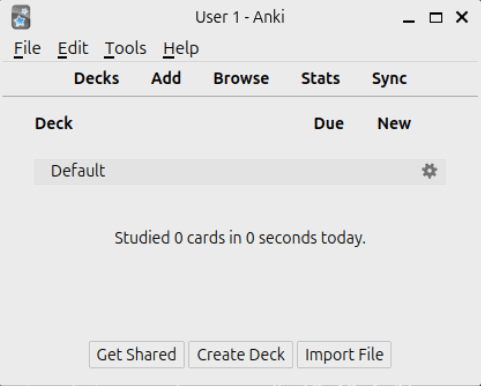
Одним из главных преимуществ Anki является то, что благодаря сервису AnkiWeb он работает на нескольких устройствах. Это означает, что вы можете создать свою колоду Anki в Ubuntu и сразу же просмотреть ее на своем устройстве Android. Это делает его невероятно привлекательным для тех, кому нужно надежное приложение, работающее где угодно.
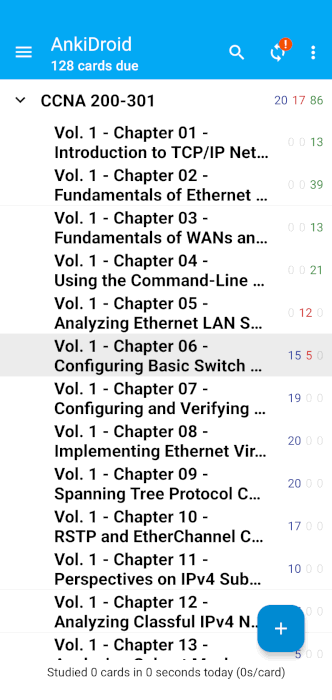
Помимо этого, Anki также содержит коллекцию сторонних плагинов. Они варьируются от простых расширений, которые могут скрывать части вашей карты, до сложных, использующих искусственный интеллект. Как человек, который любит возиться с приложениями, Anki позволяет мне точно настроить, как я хочу изучать и вспоминать свои материалы.
Кстати, ознакомьтесь с некоторыми из лучшие расширения Chrome для студентов сегодня.
2. Лучшее решение для обеспечения конфиденциальности: Мнемозина
Мнемозина – это кроссплатформенное приложение для карточек, в котором все упрощается. Он имеет элегантный пользовательский интерфейс для настольного компьютера, в котором основное внимание уделяется основным элементам управления и вызова карточек.
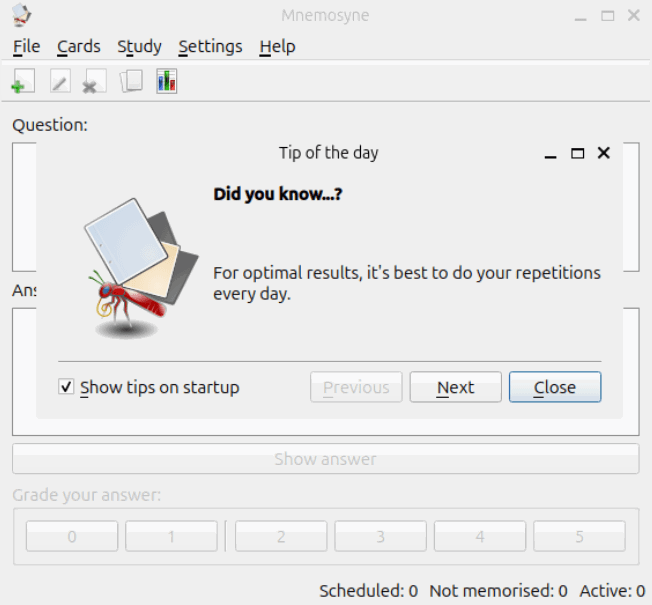
Хотя Mnemosyne максимально прост, он также обладает несколькими мощными функциями. Например, программа отслеживает каждую карточку, которую вы создаете и просматриваете, что упрощает получение общей картины вашего прогресса в обучении. Это может быть полезно, если вы учитесь, поскольку позволяет найти пробелы в знаниях.
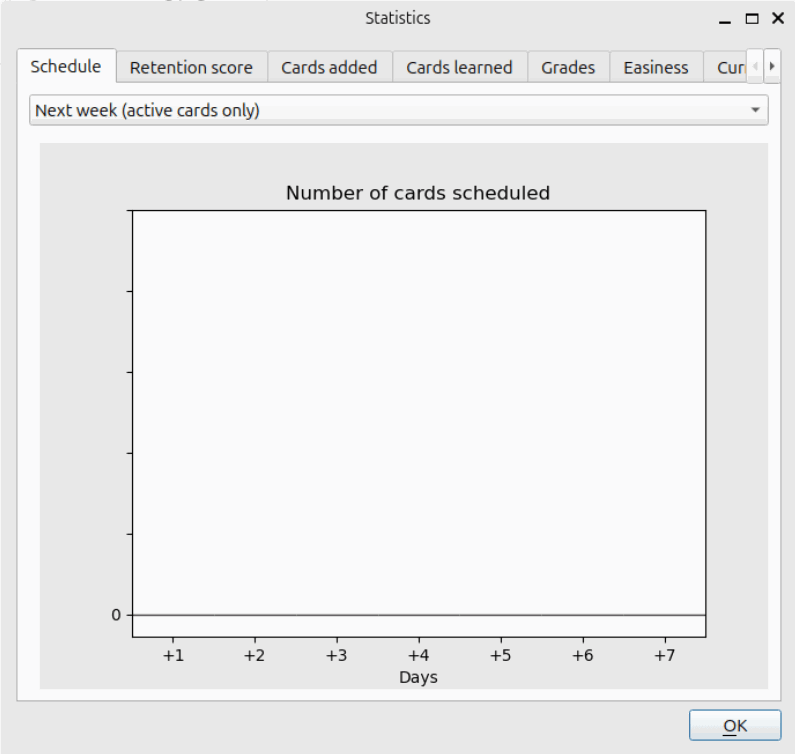
В отличие от Anki и других веб-решений, запустить собственный сервер синхронизации Mnemosyne также невероятно просто. В настольном приложении даже есть удобная подсказка, которая проведет вас через процесс подключения к серверу. Это делает Mnemosyne отличной платформой для карточек для пользователей, заботящихся о конфиденциальности и желающих контролировать свои онлайн-данные.
3. Лучшее для изучающих язык: Parley
Переговоры — это языковое приложение для карточек, разработанное для менеджеров пакетов на основе контейнеров в Linux и Windows. Созданный KDE Edu, он предоставляет широкий спектр инструментов, позволяющих запоминать и повторять уроки иностранного языка.
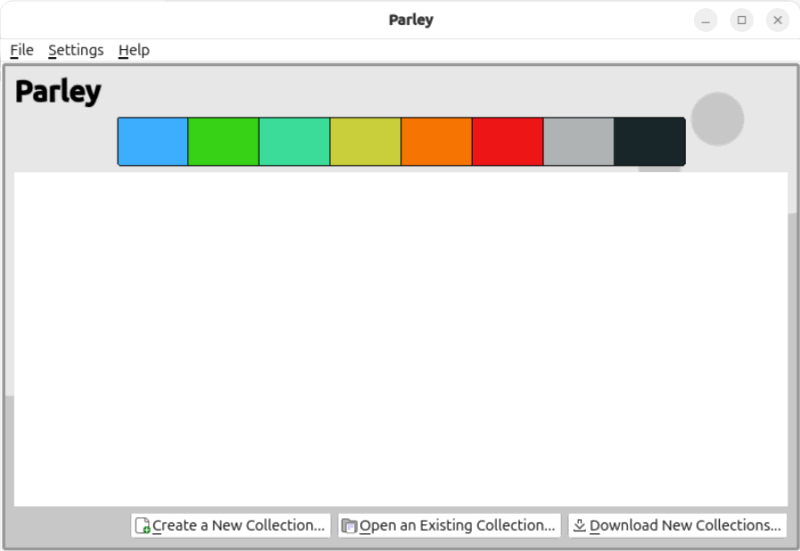
Одна особенность, которая мне очень нравится в Parley, — это то, что он поставляется с дополнительными инструментами, не связанными с карточками, которые могут проверить то, что я изучил. В этом отношении Parley похож на платформу обучения, что делает ее удобным выбором для самоучек.
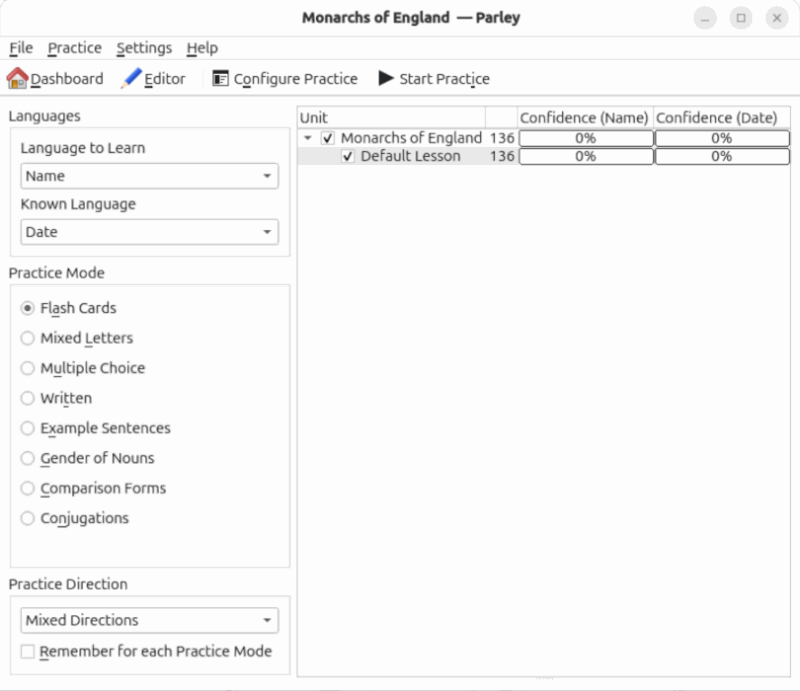
Являясь приложением для карточек на иностранных языках, Parley также предлагает собственное хранилище карточек на иностранных языках прямо из коробки. Например, мне удалось легко получить словарь японского языка, что позволило мне быстро освоиться в учебе.
Полезно знать: хотите улучшить свои знания иностранного языка? Изучите некоторые из лучшие приложения для изучения языка, доступные сегодня .
4. Лучшее по доступности: OpenCards
OpenCards – уникальное приложение, которое превращает слайды PowerPoint и документы Markdown в колоду карточек. Это делает ее одной из наиболее доступных систем карточек, которые вы можете установить на свой компьютер сегодня.
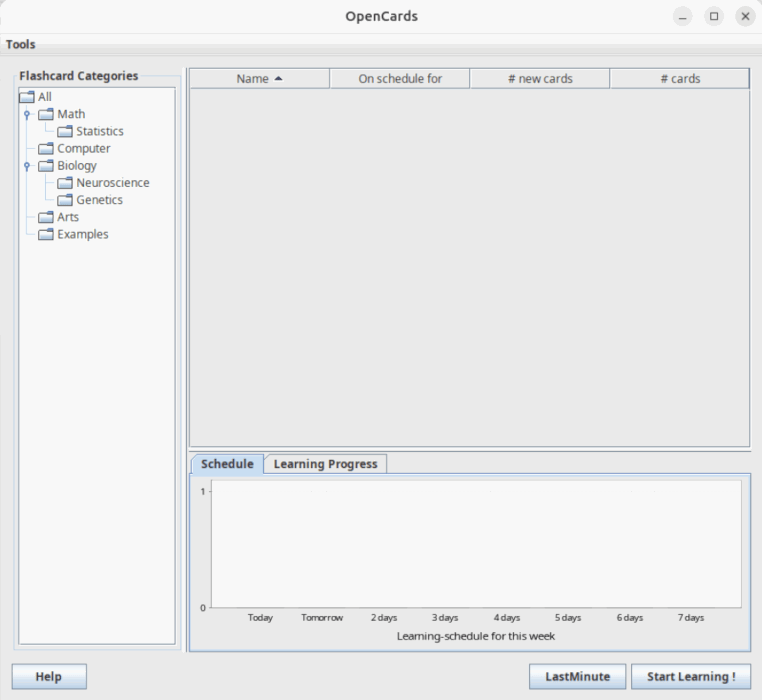
Помимо доступности, OpenCards использует слайды презентаций, а также позволяет включать в них мультимедийные материалы, что обычно невозможно в традиционных приложениях для карточек. Например, добавить звук в OpenCards так же просто, как и в PowerPoint.
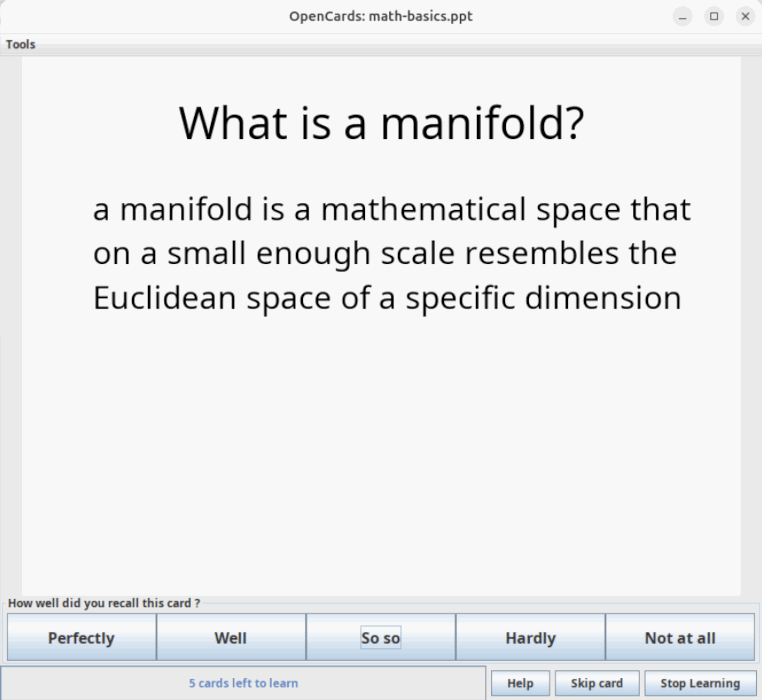
Наконец, в OpenCards есть удобная панель статистики, показывающая ваш прогресс в работе с определенной колодой карточек. Он также предоставляет удобный планировщик, который вы можете настроить в соответствии со своим стилем обучения.
5. Лучше всего для пользователей терминалов: StudyFlash
ИсследованиеFlash — это очень гибкое приложение для карточек на базе терминала для Linux. Как и другие альтернативы, StudyFlash оснащен всеми инструментами для создания карточек и управления ими.
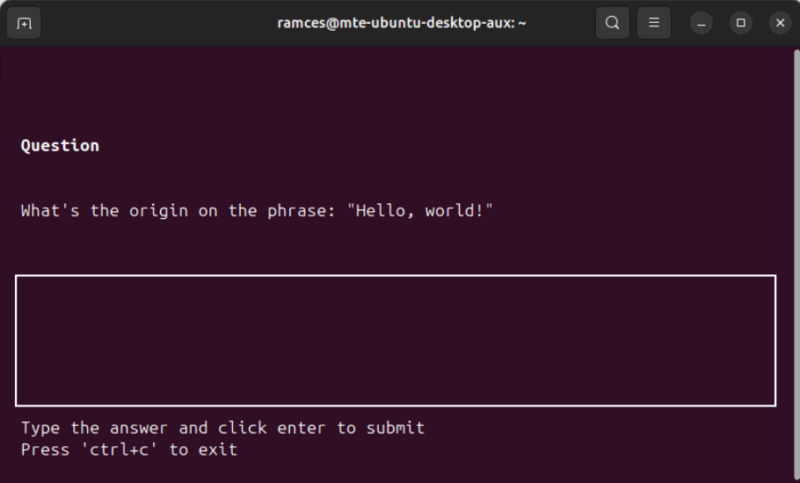
Что отличает StudyFlash, так это то, что вы также можете настроить, как StudyFlash обрабатывает обзоры и освоение тем. Это полезно, если вы чувствуете, что ритм традиционных приложений с карточками слишком медленный или слишком быстрый для вас.
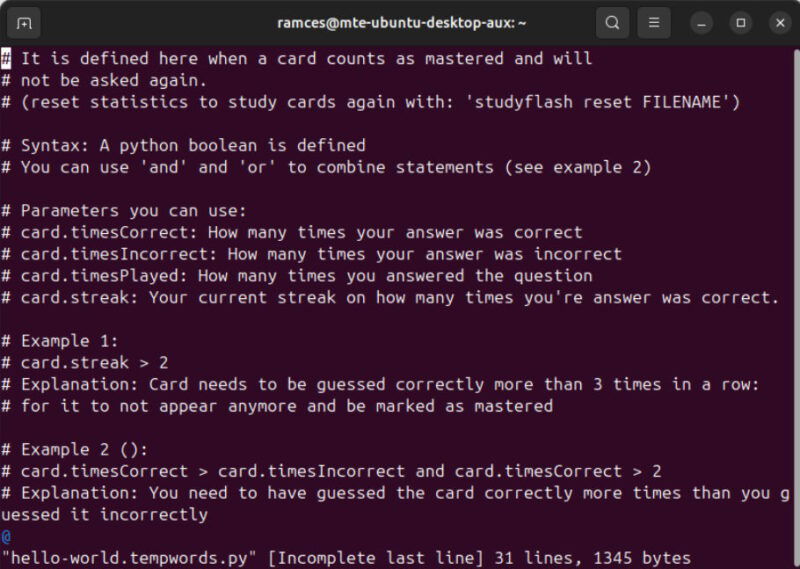
Кроме того, StudyFlash может напрямую импортировать и преобразовывать ссылки Quizlet в достойную для просмотра колоду. Как человек, который время от времени использует Quizlet для проверки своих знаний по техническим темам, это позволяет мне еще больше расширить возможности своих обзорных сессий за пределами платформы.
Изучение некоторых из лучших приложений для карточек для Linux — это лишь малая часть разнообразной экосистемы образовательного программного обеспечения с открытым исходным кодом. Углубитесь в эту тему, изучив как мой коллега превратил свой Raspberry Pi в первый компьютер своего ребенка .
Изображение предоставлено: Энни Спратт через Unsplash . Все изменения и скриншоты Рамсеса Реда.


